1. 简介
使用 ArtCAM Pro 可简单、快速地通过二维图像产生复杂的三维模型。二维图像可为 扫描图像,从其它绘图软件输入的图像或是由ArtCAM Pro所产生的图像。这些图像 经编辑后可用来产生三维浮雕。ArtCAM Pro 中同样包含着浮雕编辑工具以及组合保 存的浮雕的工具。
产生三维浮雕后,可产生加工三维浮雕的刀具路径。可容易地产生多重粗加工、精加工和雕刻加工刀具路径。可仿真模拟所产生的刀具路径以在正式加工前能直观地查看产品加后的效果。
主视窗的顶部是菜单栏。
点击菜单栏可打开下拉菜单,下拉菜单中包含有子菜单和命令。如果菜单内容对当前激活的查看无效,则它将呈现为灰色。
例如文件菜单如下图所示:
此菜单下的输入选项下有一子菜单,子菜单通过输入输入选项右侧的箭头指示。有些菜单选项右边的命令为该选项的快捷键。如,同时按下Ctrl键和字符N为新的模型选项的快捷键。
工具栏
菜单栏下共有10个工具栏,它们包括了ArtCAM Pro 中全部的最常用的命令,点取相 应的标签可访问该工具栏。
这些工具栏分别是:文件,模型,位图,矢量,矢量编辑,矢量合并,浮雕,浮雕编辑,加工和刀具路径。
此时,全部的命令均被灰化,因为当前无打开的模型。
2. 位图
3. 矢量
4. 浮雕
5. 组合浮雕
6. 扫面轮廓
7. 颜色连接
8. 树叶范例
9. 三维文件浮雕和质地
10. 艺术图案范例
11. 城堡范例
12. 浮雕编辑
13. 输入三维模型
14. 加工浮雕
15. 特征加工
16. 二维加工
17. 阴影
使用主视窗左下角的材质和光线标签中的选项可设置三维浮雕的阴影效果。
材质标签用于控制背景颜色和材质的颜色以及材质的反射率。
光线标签用于控制照射到浮雕上的光源。
18. 环设计
19. 一些有用的工具



















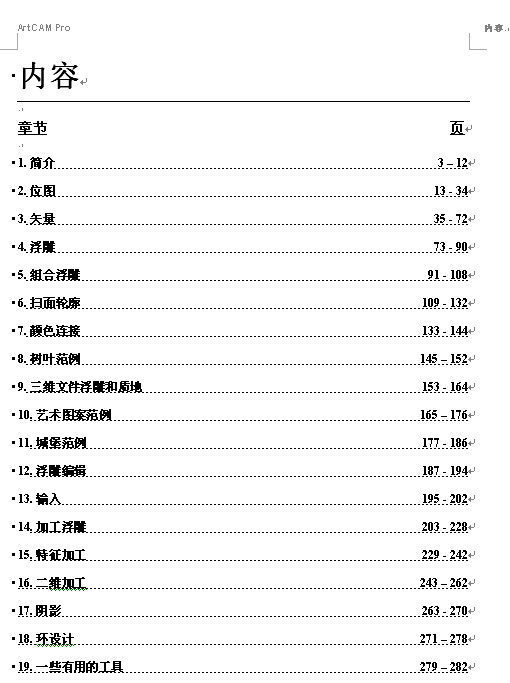
 6.9M 查看详情
6.9M 查看详情 
 大小: 3.0M
大小: 3.0M

 JS css jquery html5中文手册打包
JS css jquery html5中文手册打包  jQuery EasyUIv1.7.0官方API中文版
jQuery EasyUIv1.7.0官方API中文版  2015现金流量表模板excel模板免费下载
2015现金流量表模板excel模板免费下载  2015年最新损益表表格(利润表表格 excel版 )word版
2015年最新损益表表格(利润表表格 excel版 )word版  seek68客户端文献下载器12.0.1 官方最新版
seek68客户端文献下载器12.0.1 官方最新版  jsp高级编程教程PDF高清版
jsp高级编程教程PDF高清版  寨卡病毒ppt课件
寨卡病毒ppt课件  《赠言大全》(经典名言)上、下PDF电子书
《赠言大全》(经典名言)上、下PDF电子书 
